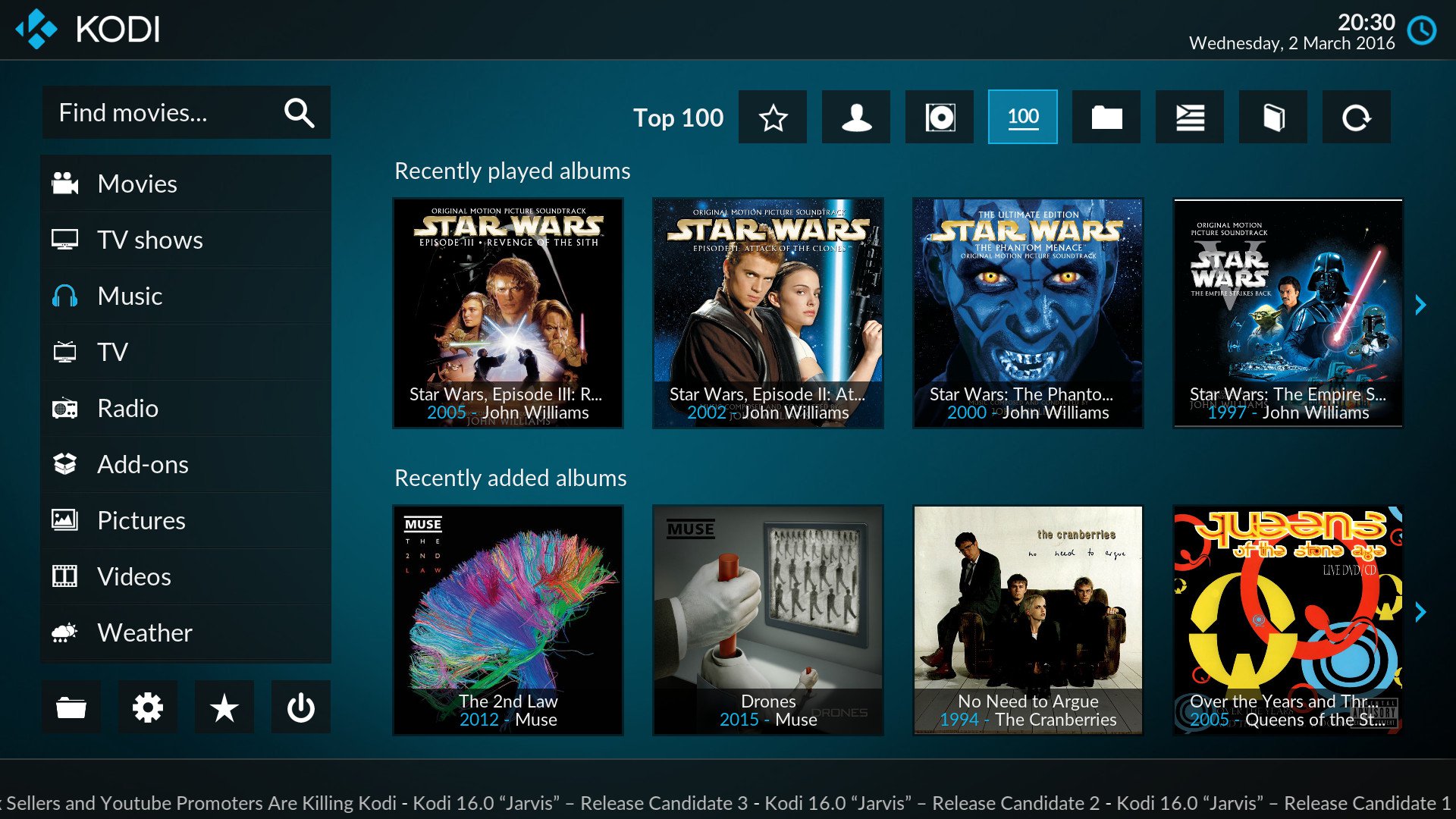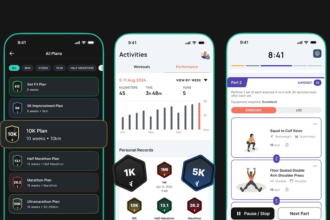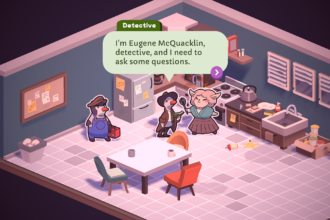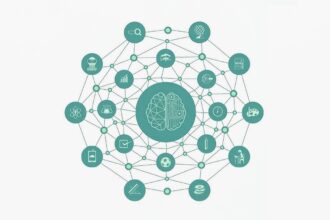O Kodi é, actualmente, a aplicação mais usada para reprodução de conteúdos multimédia em dispositivos como boxes Android e computadores Windows. Porém é igualmente uma das mais controversas. Para evitar caminhos pecaminosos, vamos ensinar-lhe como o instalar e configurar, de forma legal.
Depois de instaladas e devidamente configuradas nas suas contas Google, irá encontrar, na área de trabalho de algumas das boxes de TV Android, um atalho para uma versão pré-instalada do Kodi, sendo que, em alguns casos, o atalho tem outro nome, por questões legais.
Contudo, assim que configurar a sua conta Google e aceder à loja Play Store, facilmente poderá instalar a versão mais actual compatível com o sistema operativo da box. Caso tenha uma com Android 5.1, deverá conseguir instalar a última versão do Kodi, designada de Krypton que neste momento está na versão 17.6.
Se estiver a usar um minicomputador com Windows 10, poderá instalar a última versão do Kodi, através da página oficial em kodi.tv/download, ou através da própria loja Windows Store enquanto aplicação.
Configuração inicial
Independentemente da versão e do sistema operativo usado, o funcionamento, e configuração do Kodi, é igual para todos os equipamentos. Como tal, assim que concluir a instalação e abrir o programa pela primeira vez, irá deparar-se com uma mensagem a indicar a inexistência de conteúdos nas suas bibliotecas; mas, para lhe facilitar a vida recomendamos que altere as definições do Kodi para o seu idioma.
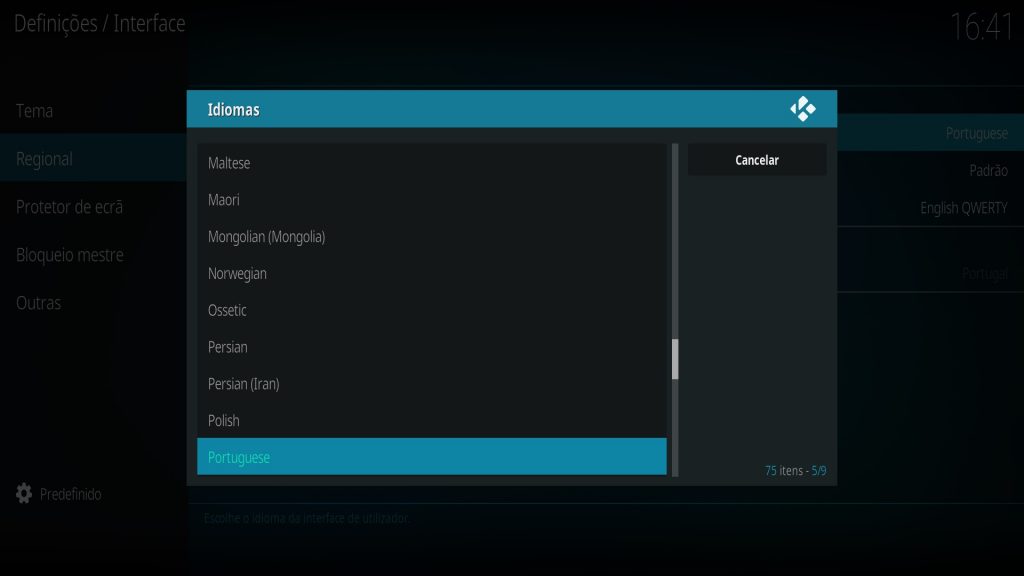
Para isso, deverá aceder às ‘Definições’ (através do ícone da roda dentada) > ‘Definições da Interface’ e, por fim, ao separador ‘Regional’, onde encontrará a opção ‘Idioma’, onde deve mudar para ‘Português’.
Ajustado este ponto, regresse atrás, até ao menu principal das definições, e escolha as ‘Definições de sistema’, determinando no separador ‘Ecrã’ qual o modo de exibição (recomendamos ecrã completo) e a resolução desejada; neste último ponto é desejável que utilize a resolução máxima do seu monitor ou TV, tal como fez inicialmente durante a configuração box.
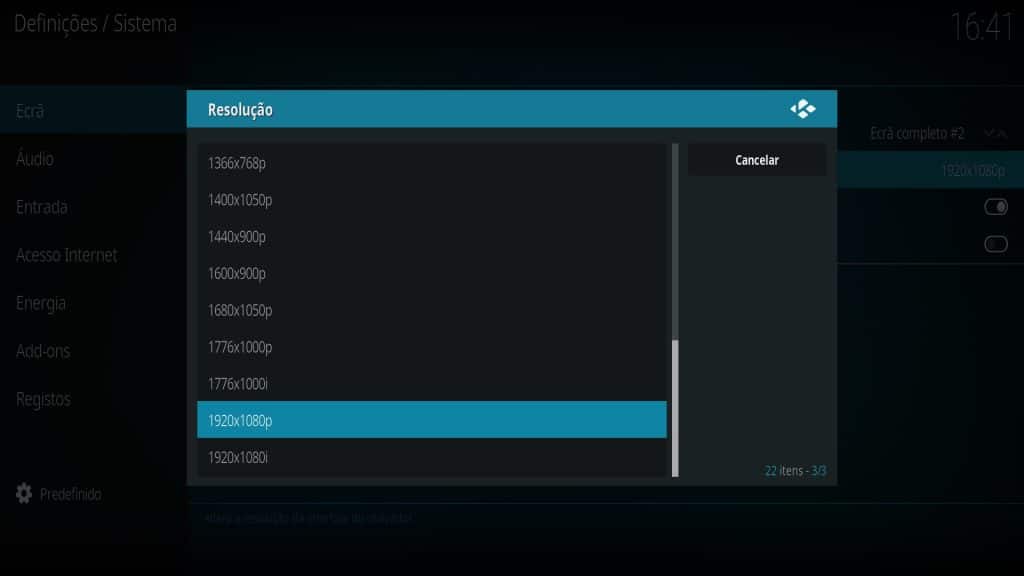
Adicionar fontes de conteúdos
Existem diversas maneiras de adicionar fontes de conteúdos, dependendo do equipamento usado (box de TV Android, PC com Windows ou Raspberry Pi), bem como a origem dos conteúdos, estejam estes disponíveis localmente, num armazenamento externo, em rede ou pela Internet.
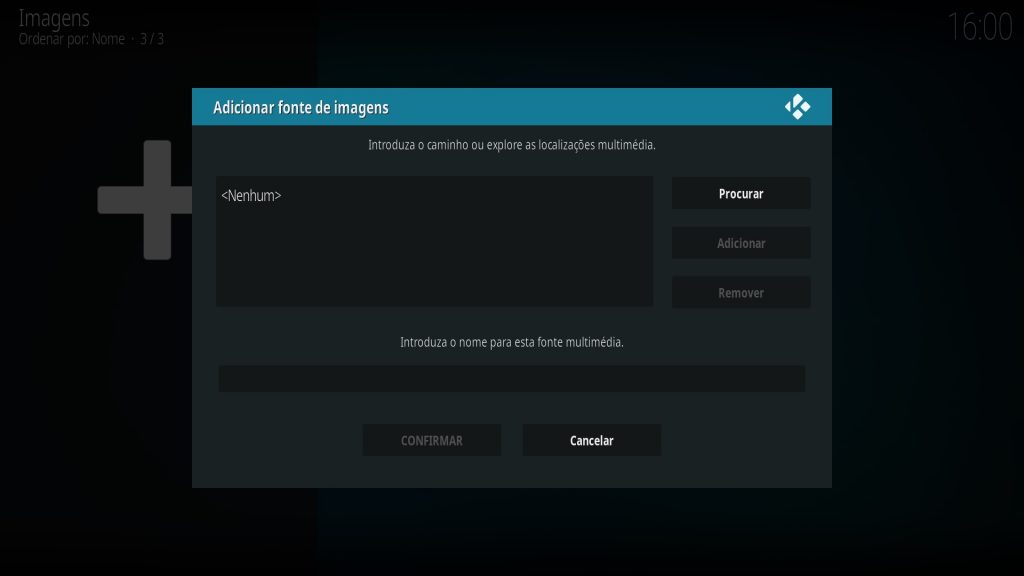
Para adicionar conteúdos locais, que estejam no armazenamento do dispositivo, ou num disco externo ligado por USB, bastará escolher qual o tipo de conteúdos que pretende configurar – música, filmes, fotografias ou vídeos. Independentemente do tipo de conteúdo, o processo de configuração da fonte é a mesma: Escolha o separador do tipo de conteúdo, como ‘Fotografias’, por exemplo, e a opção ‘Adicionar imagens…’ > ‘Procurar’. Até aqui, o processo é o mesmo para todo tipo de fontes, sendo este passo fundamental para determinar a origem.
Se estiver num sistema Android (tablet, smartphone ou box Android), deverá escolher como fonte, a opção de armazenamento externo, seleccionando, de seguida, a pasta onde os conteúdos deverão estar armazenados, como a DCIM, caso esteja a usar um smartphone ou tablet Android.
Caso esteja a usar um miniPC ou computador Windows, deverá escolher o disco principal do seu sistema (habitualmente ‘C:’), a pasta de utilizadores, o nome do utilizador e a pasta de imagens (ou ‘Pictures’), para aceder à pasta de fotografias do seu computador Windows.
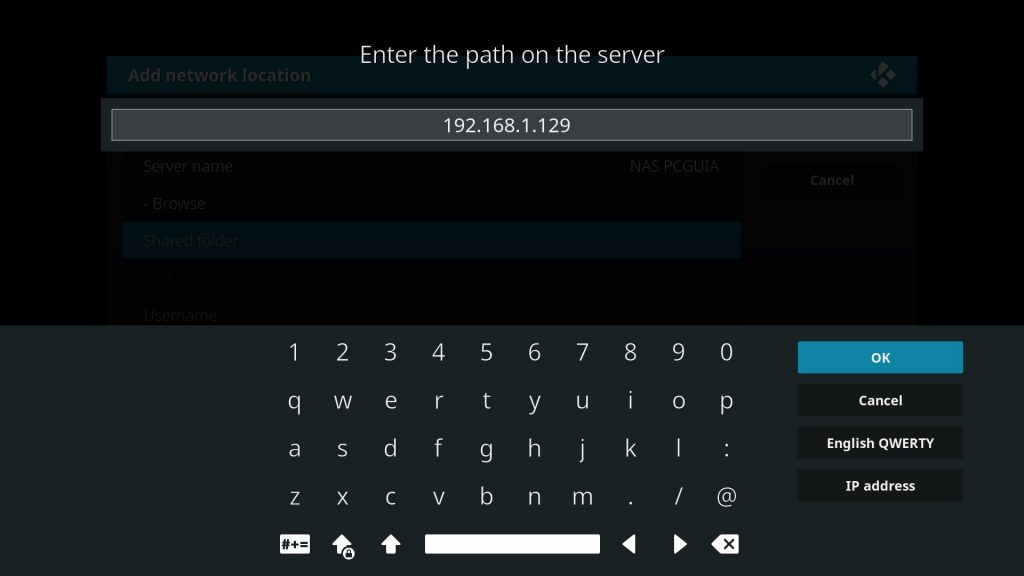
Se estiver a usar um disco externo ligado por USB, o mesmo estará identificado logo assim que escolher a opção de adicionar ficheiros. Mas, se tiver um NAS, ou um dispositivo em rede com partilha de ficheiros, deverá escolher a opção para adicionar os ficheiros, procurar e clicar em ‘Adicionar localização de rede…’, indicando, de seguida, o endereço de IP, bem como qual a pasta partilhada a que pretende aceder, bem como o nome de utilizador e a palavra-passe.
Instalar add-ons
É certo que o objectivo de muitos utilizadores do Kodi será usar o mesmo para fins ilícitos, mas a realidade é que esta app permite a instalação de add-ons legais, que permitem, não só ouvir música e vídeo a partir de serviços de stream, como ver as suas fotografias ou aceder a programas.
Para tal deverá aceder ao menu ‘Add-nos’ e aceder ao separador ‘Descarregar’. Aqui, encontrará uma lista de pastas que dividem os add-ons por conteúdos, estando esta lista disponível a partir dos repositórios oficiais (e legais) de parceiros do Kodi.
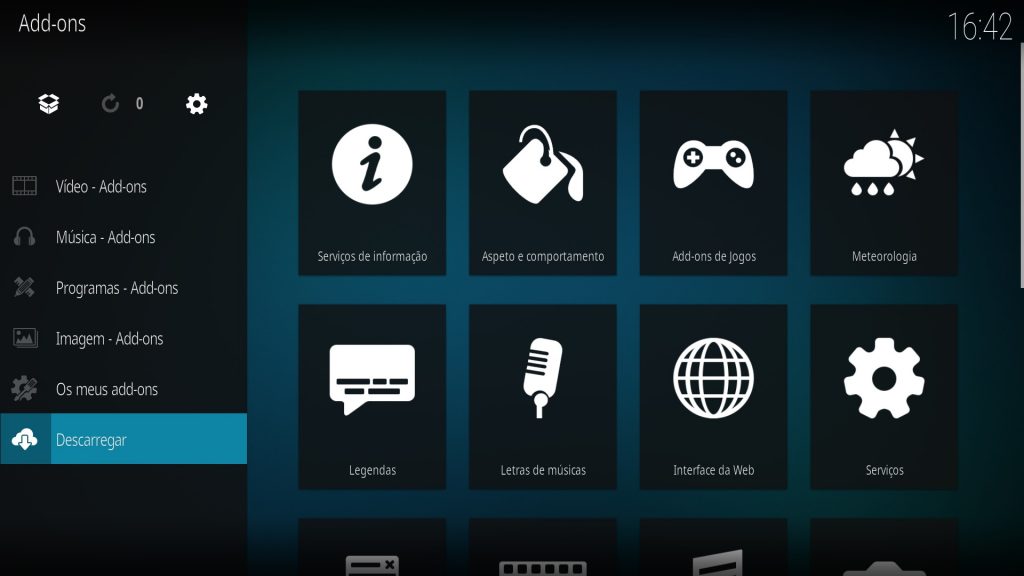
Se escolher os de música, terá acesso a add-ons que permitem aceder a podcasts como os disponíveis no iTunes, diversas rádios online e atalhos para as músicas armazenadas na sua cloud pessoal do OneDrive, do Dropbox, ou até mesmo serviços de streaming de música, como o SoundCloud.
Em termos de imagens, poderá aceder a bibliotecas de fotos, bem como a serviços de alojamento como o Flickr e às suas contas OneDrive, Dropbox, Google e iPhoto. Quanto a programas, poderá encontrar uma lista de add-ons que lhe permitirão fazer benchmarks a diversos elementos da sua box, como o CPU; além disso, pode ainda aceder a um add-on que lhe facilita o acesso a conteúdos multimédia disponíveis no Facebook ou, simplesmente, usar o Kodi para downloads, através de ferramentas como o uTorrent e o JDownloader.
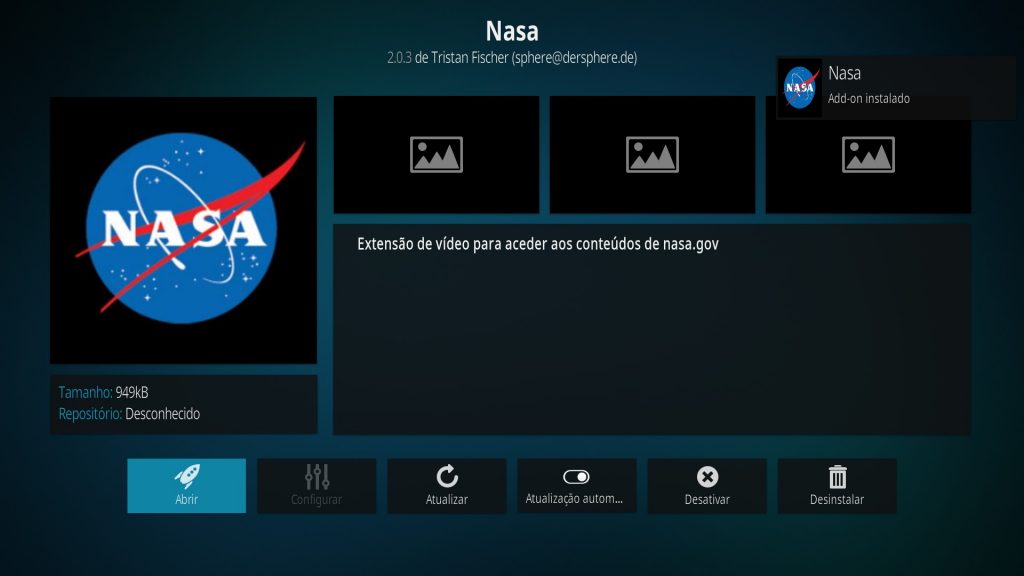
Quanto a vídeos, poderá encontrar add-ons como o 9GAG.TV, NASA, podcasts de vídeo, aceder a streams de diversos canais de televisão nacionais (RTP Play e TVI Player) e internacionais, ou simplesmente aceder a serviços como DailyMotion, Twitch, Vevo, Vimeo e YouTube. E, já que estamos a falar em add-ons de vídeo, porque não falar nos de legendas? A partir deste sub-menu poderá encontrar os que permitem usar os principais serviços de legendas a nível global, como o OpenSubtitles.org. Desta forma, consegue pesquisar sobre a existência de legendas específicas na sua extensa base de dados para um filme que pretenda reproduzir no Kodi.
Inicialmente designado por Xbox Media Center (XBMC), o Kodi é o leitor de multimédia Open Source mais usado em todo o mundo, estando actualmente disponível para praticamente todos os sistemas operativos (Linux, macOS, Windows e Android). Através do Kodi, é possível reproduzir imagens, músicas, vídeos, podcasts e outros ficheiros multimédia, armazenadas localmente, na própria rede ou através da internet.